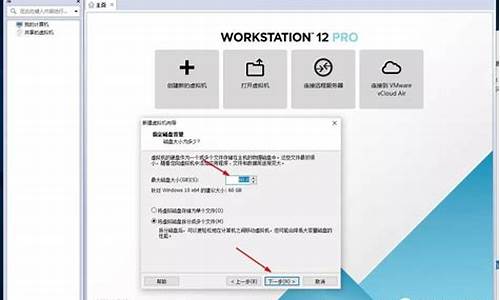如何备份原电脑系统驱动-怎么备份电脑驱动做完系统并还原
1.WinXp系统下该怎样备份电脑硬件驱动?图文教程
2.重做系统前怎么样备份驱动
3.如何备份电脑里面的软件和驱动?
WinXp系统下该怎样备份电脑硬件驱动?图文教程

我们通常情况下都会做系统备份,这样可以方便我们以后安装一键还原。但是,大多数人不知道其实我们也可以在XP系统下对电脑硬件驱动直接进行备份。接下来,小编将向大家具体分享WinXp系统下备份电脑硬件驱动的方法。
1.事先,你需要利用你的下载引擎下载并安装一款叫做驱动精灵的软件,这个是我们备份硬件驱动的必备品。下载安装完毕之后,我们双击进入到软件的主界面;
2.在界面的最上方,有一排菜单,这一排选项中有一个叫做驱动管理的选项,我们点击一下;
3.点击进入之后,我们就能够看到我们自己电脑的各项配置了。在驱动微调的右侧,有一个选项叫做驱动备份,这个就是我们需要的内容,我们点击一下它,进入到具体的设置;
4.进入到该选项中之后,我们可以看到左侧的一旁就是我们电脑的各项配置,各项硬件的信息都会摆放在上面。而在前面,我们是可以自己勾选的;
5.点击每一个分栏的最顶部的空隙位置,我们就相当于选择了这个栏目中的所有选项。如果你全部需要备份的话,那么你只需要点击两个就可以了;
6.但是一般情况下,我们不需要将全部内容都进行备份,这样子的话,我们还用不上,备份还会耽误时间,而且还会占用空间;
7.选择你想要备份的项目之后,点击界面右下角的开始备份按钮,计算机就会自动对你选择的内容进行备份了;
8.在一侧的进度条上,我们可以看到备份的进度如何,在上面也能看到备份的相关信息;
9.通过更改存放路径,我们可以将你的硬件驱动备份到一个特定的位置。备份完成之后,点击右侧的那个小文件夹的图标就可以进入到该文件夹了;
10.我们备份的内容都会以压缩包的形式出现,你每多点一个,占据的容量就会更多一些。但是,这时候不会出现多个压缩包的。
以上就是Xp系统下对电脑硬件驱动备份的具体方法了,感兴趣的用户不妨按照小编的步骤一步步执行。
重做系统前怎么样备份驱动
我们的电脑在重装系统的时候,有些驱动需要我们事先备份的。那么重做系统前怎么样备份驱动?我分享了重做系统前备份驱动的 方法 ,希望对大家有所帮助。
重做系统前备份驱动方法
步骤一:驱动的备份:
建议大家使用?驱动精灵?来备份电脑硬件驱动。直接在百度中搜索来获取?驱动精灵?的下载地址。
安装并运行?驱动精灵?程序,切换到?百宝箱?选项卡,点击?驱动备份?按钮,如图所示:
此时将列表当前电脑中所有硬件的驱动程序,在此可以对单个硬件驱动进行备份,也可以对所有硬件驱动执行?一键备份?操作。
步骤二:驱动的还原:
系统重装完成后,运行?驱动精灵?程序,切换到?百宝箱?选项卡,点击?驱动还原?按钮。
在打开的?驱动还原?窗口中,点击要还原的驱动右侧的?还原?按钮即可重新安装对应硬件的驱动。
如何备份电脑里面的软件和驱动?
1、使用一键GHOST等软件,全盘备份,如果系统发生问题,一键还原即可(软件和驱动可悉数还原);
2、使用驱动精灵或驱动人生,对驱动程序进行专门备份;
3、使用类似PICKMEAPP等软件,对应用程序进行备份。
推荐使用第一种方法,方便快捷,可以一次搞定程序与驱动。同时建议,平时将应用程序安装在C盘,而不是其他盘,这样进行备份时可以保证所有的程序都可以被备份,如果应用程序安装到其他盘,那么使用一键备份时,是无法备份那些安装在其他盘的程序,系统还原之后,如果强行打开其他盘的程序,有可能会报错。
声明:本站所有文章资源内容,如无特殊说明或标注,均为采集网络资源。如若本站内容侵犯了原著者的合法权益,可联系本站删除。